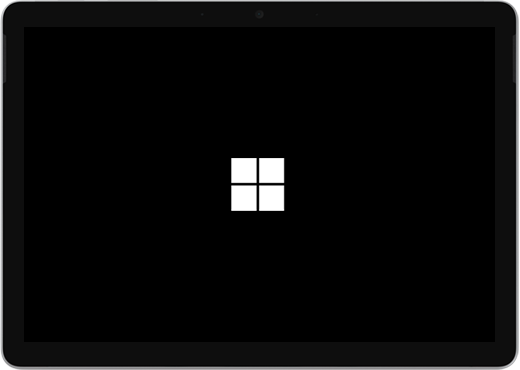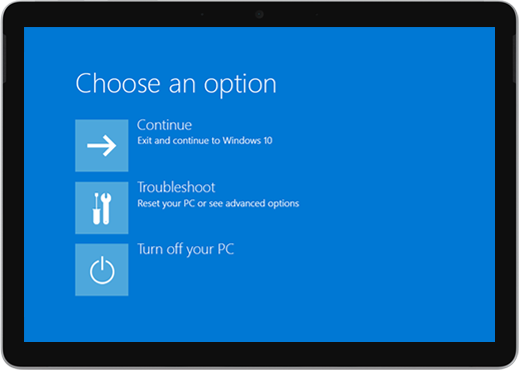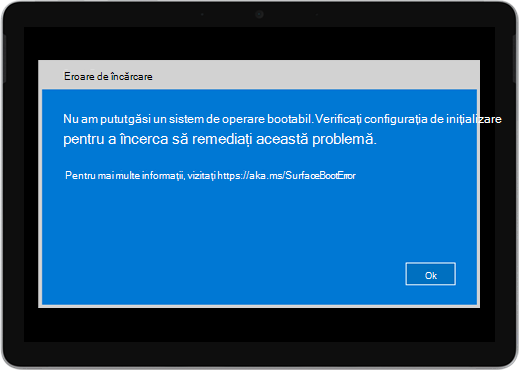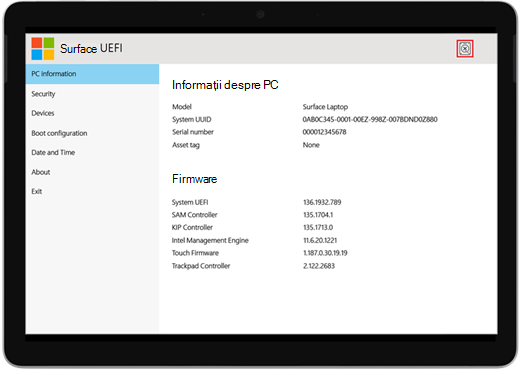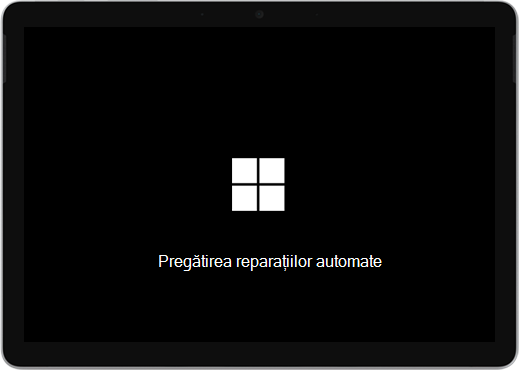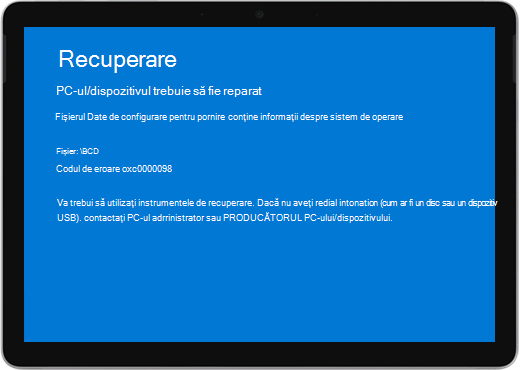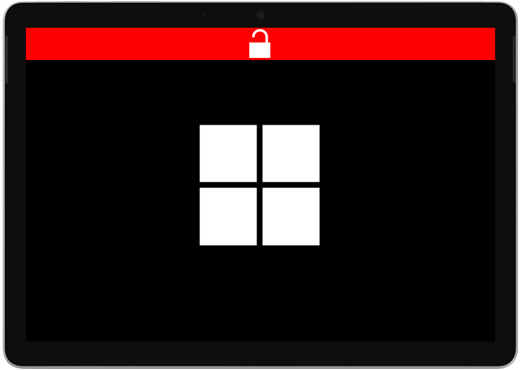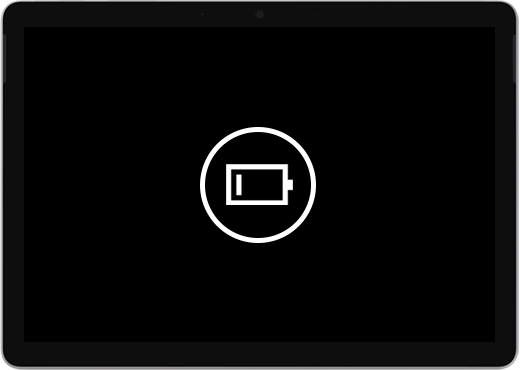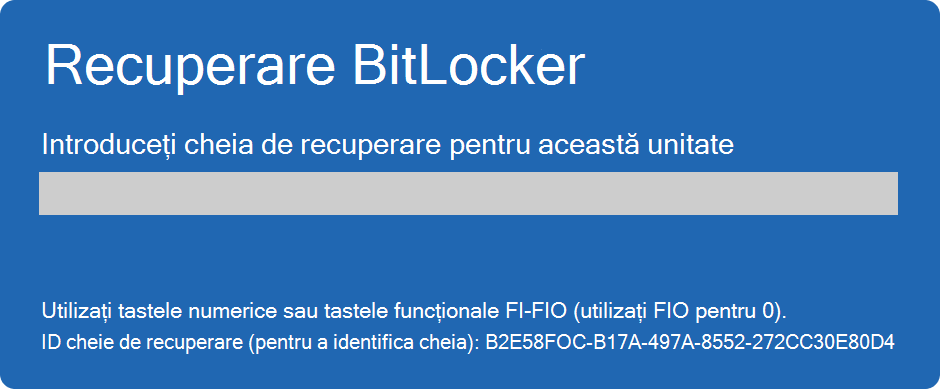Surface nu se activează sau nu pornește
Se aplică la
Dacă dispozitivul Surface nu se deschide, pornește și apoi se dezactivează sau pornește și se blochează pe un ecran - un ecran negru, un ecran cu o siglă sau un alt ecran - iată ce puteți încerca pentru a-l face să funcționeze din nou.
|
Informațiile de pe această pagină se aplică pentru următoarele dispozitive:
|
Primele lucruri de încercat
-
Deconectați accesoriile și asigurați-vă că Surface este încărcat
-
Activați-l cu comenzile rapide de la tastatură: (Ctrl+Shift+Win+B)
-
Impuneți o repornire, apăsând butonul de alimentare timp de 20 de secunde
Deconectați accesoriile și asigurați-vă că Surface este încărcat
Accesoriile pe care le-ați conectat la dispozitivul Surface ar putea împiedica pornirea acestuia. Iată cum să verificați dacă aceasta este problema:
-
Deconectați toate unitățile USB, cardurile SD, accesoriile USB, monitoarele externe, husa Type Cover sau orice altceva ați conectat la dispozitivul Surface. Dacă utilizați Surface Dock, deconectați dispozitivul Surface de la acesta. Încercați să porniți dispozitivul Surface; dacă funcționează, accesoriul ar putea fi problema.
-
Dacă acest lucru nu funcționează, conectați sursa de alimentare care a fost proiectată pentru dispozitivul dvs. Surface.
-
Atunci când dispozitivul Surface este conectat la priză, încărcați-l cel puțin 15 minute. Închideți și redeschideți capacul sau tastatura, apoi apăsați butonul de alimentare pentru a porni dispozitivul Surface. Dacă lumina LED de pe încărcătorul Surface Connect clipește, clipește intermitent sau se stinge, consultați Ce să faceți dacă sursa de alimentare sau încărcătorul Surface nu funcționează.
Activați-l cu comenzile rapide de la tastatură: (Ctrl+Shift+Win+B)
Dacă reîncărcarea dispozitivului Surface nu l-a reactivat:
-
Conectați-vă la o tastatură sau utilizați o tastatură integrată.
-
Apăsați tasta siglă Windows + Ctrl + Shift + B.
Impuneți o repornire, apăsând butonul de alimentare timp de 20 de secunde
Dacă dispozitivul Surface tot nu s-a pornit după ce l-ați încărcat și ați încercat comenzile rapide de la tastatură și tabletă, puteți încerca să impuneți o închidere, apoi să reporniți. Iată cum:
Apăsați continuu butonul de alimentare până când apare ecranul siglei (aproximativ 20 de secunde). Consultați Impunerea închiderii și repornirea dispozitivului Surface pentru mai multe informații.

După repornirea dispozitivului Surface, vă recomandăm să obțineți cele mai recente actualizări pentru Surface și Windows, pentru a vă asigura că dispozitivul funcționează optim. Pentru mai multe informații, consultați Descărcați drivere și firmware pentru Surface.
Dispozitivul dvs. Surface s-a pornit?
-
Dacă dispozitivul Surface este pornit, dar este blocat pe unul dintre ecranele de mai jos, selectați acel ecran pentru a vedea pașii de depanare suplimentari pentru a rezolva problema.
-
Dacă dispozitivul Surface nu se deschide deloc, dispozitivul dvs. trebuie să fie trimis la Microsoft pentru reparare sau înlocuire. Pentru mai multe detalii, verificați dacă dispozitivul Surface tot nu se deschide sau nu pornește, trimiteți o comandă de service.
Dacă dispozitivul Surface tot nu funcționează, alegeți o opțiune de service
Există un ultim pas pe care îl puteți face. Dacă aceste soluții nu rezolvă problema, accesați opțiunile de service și asistență disponibile pentru ajutor.
Notă: Dacă dispozitivul Surface este unul de business (deținut de o organizație), consultați opțiunile de servicii Surface pentru Business și Educație.
Trimiteți la Microsoft Pentru a pregăti dispozitivul pentru expedierea acestuia către Microsoft, puteți să verificați garanția dispozitivului, să creați o comandă de service și să imprimați o etichetă de livrare.
Găsiți asistență în persoană În unele țări, Microsoft oferă acum centre de asistență pentru clienți în persoană. Opțiunile pot include inspecția hardware profesională, depanarea și recuperarea sistemului.
Reparații în regim propriu Dacă aveți experiență tehnică și dețineți instrumentele potrivite, Microsoft are o serie de componente de schimb și ghiduri de service care vă permit să efectuați reparațiile.
Pentru a afla mai multe, accesați Cum să obțineți service sau reparare pentru Surface.